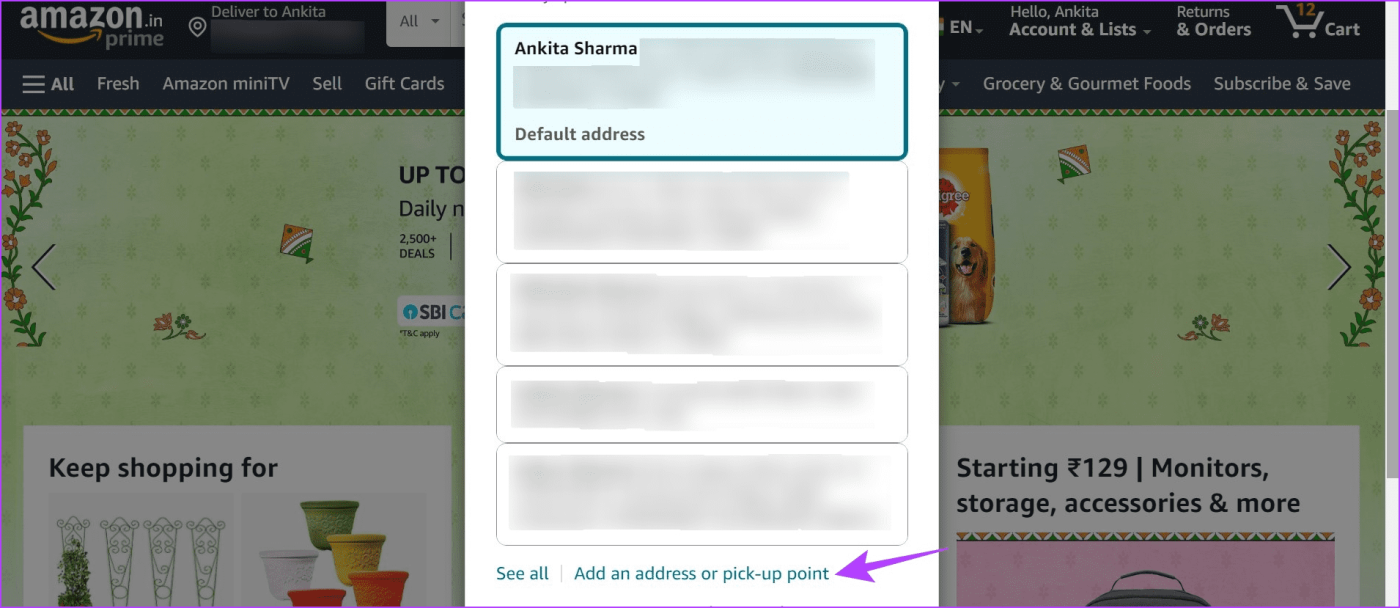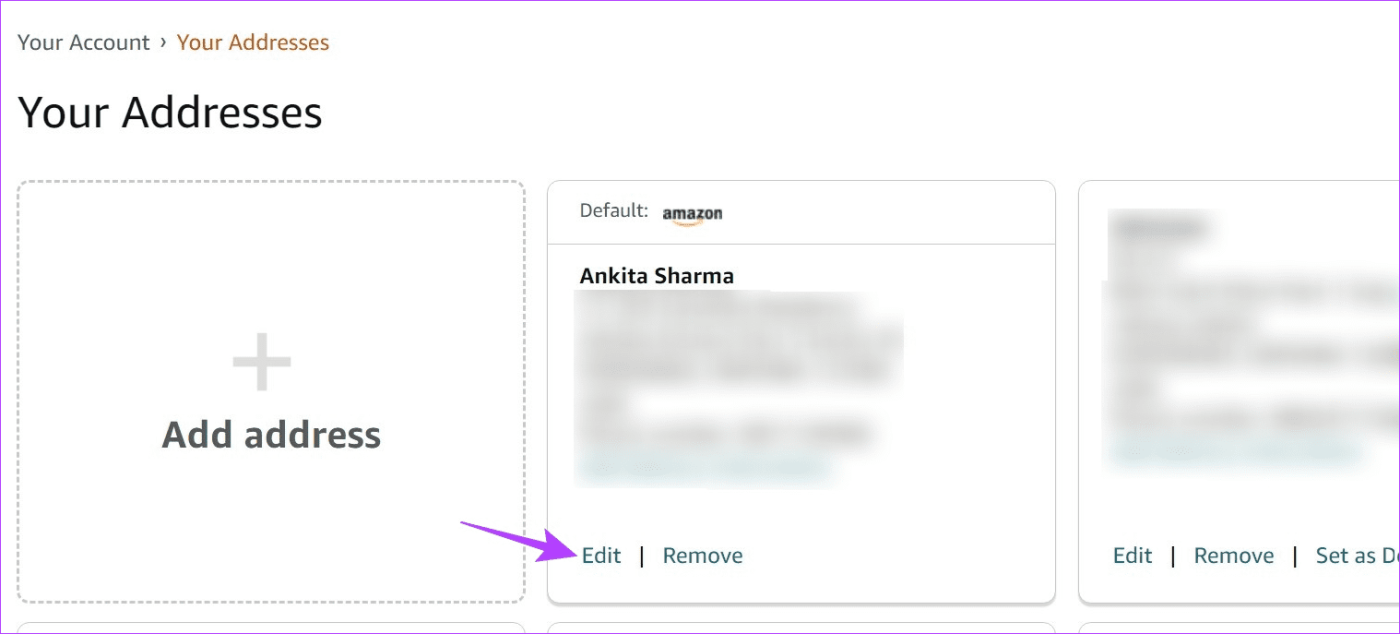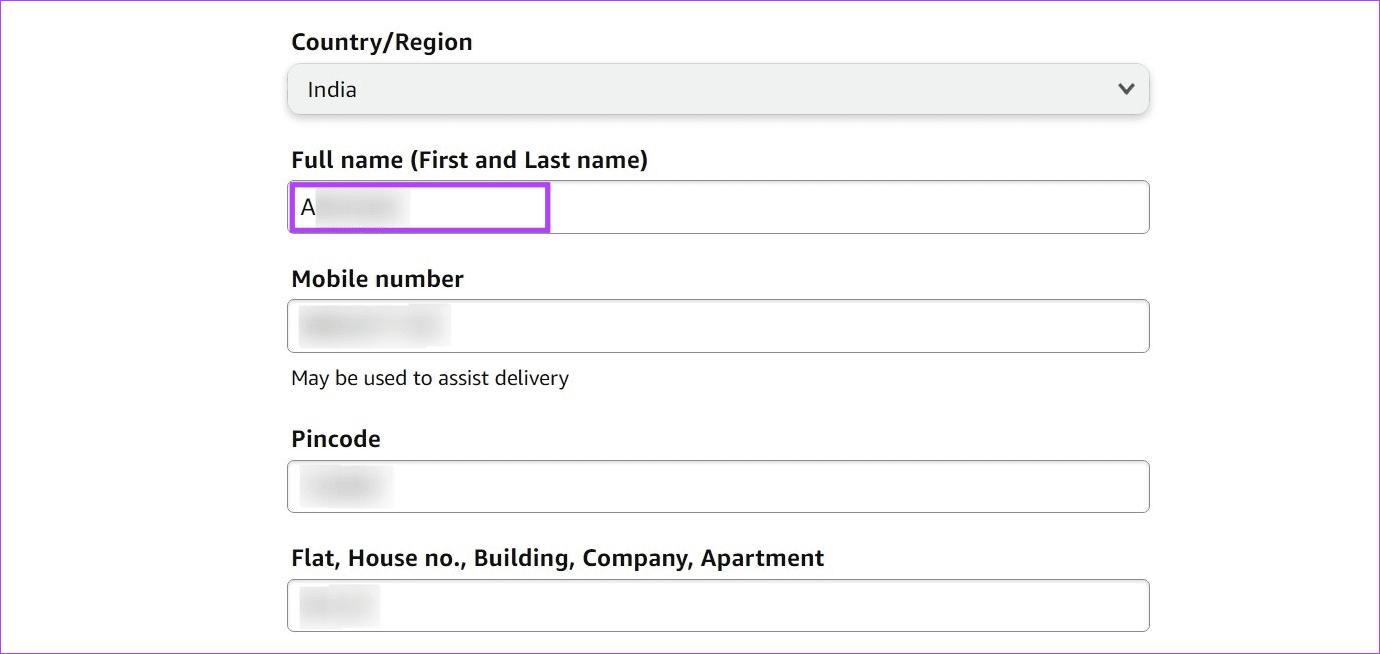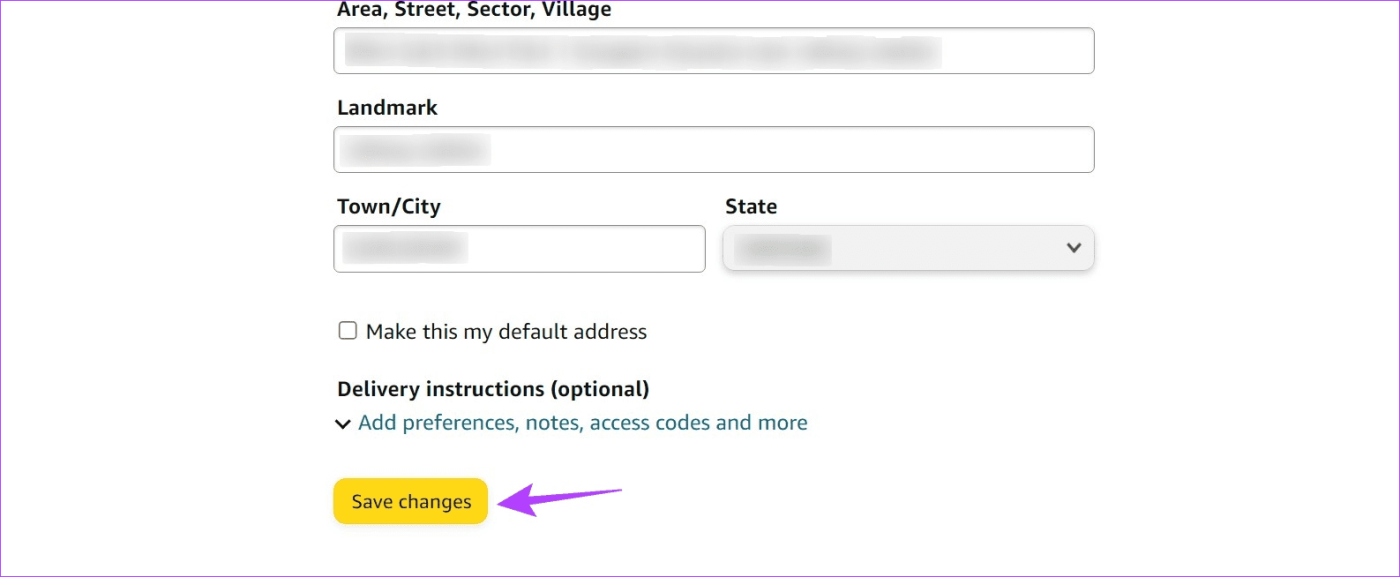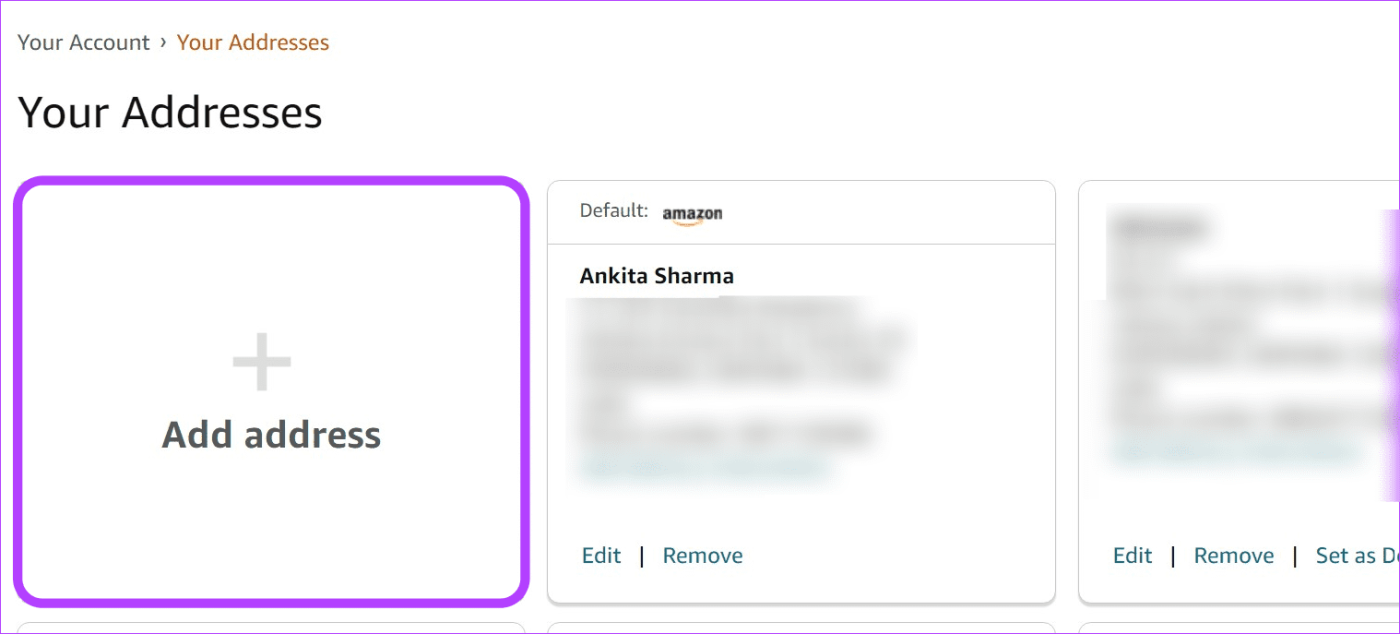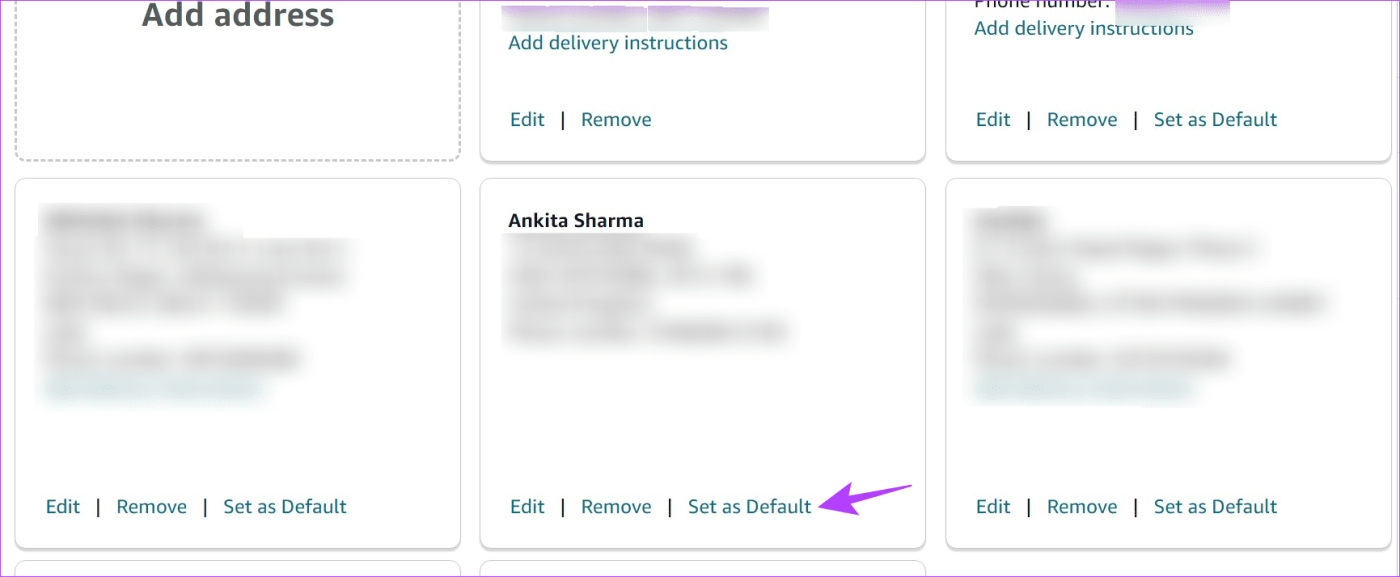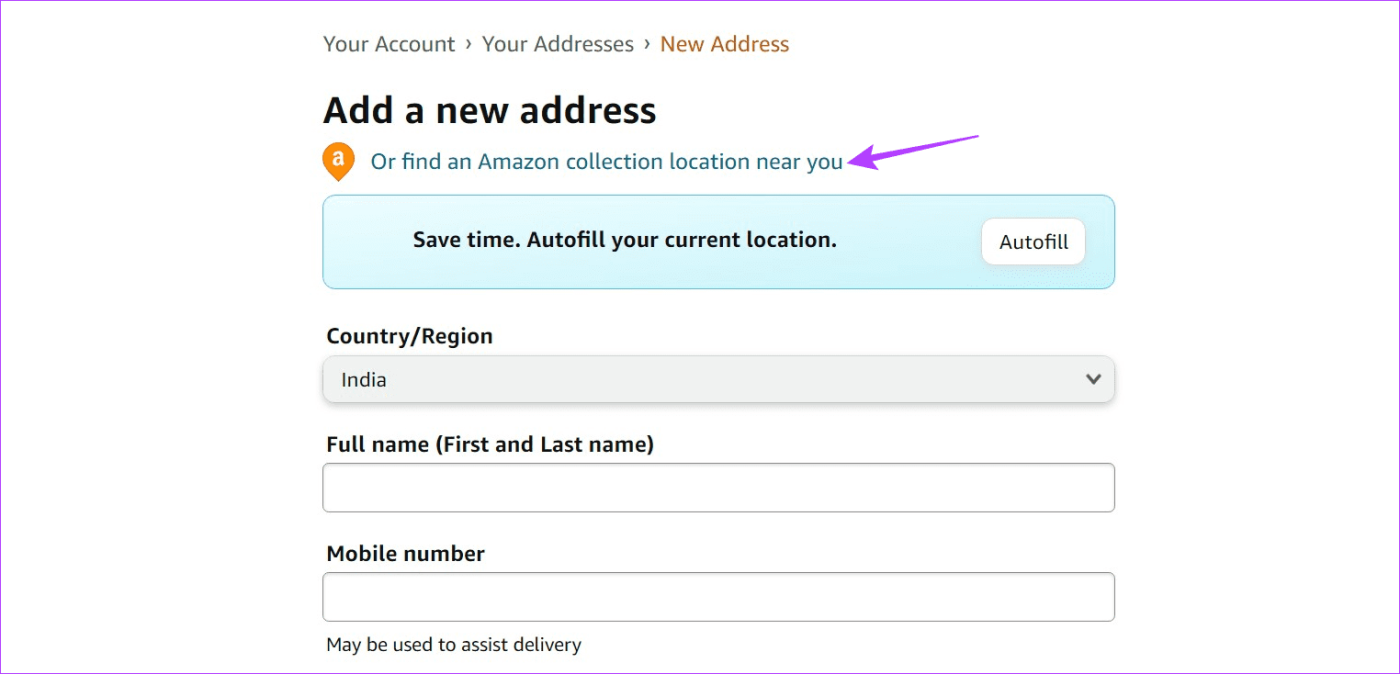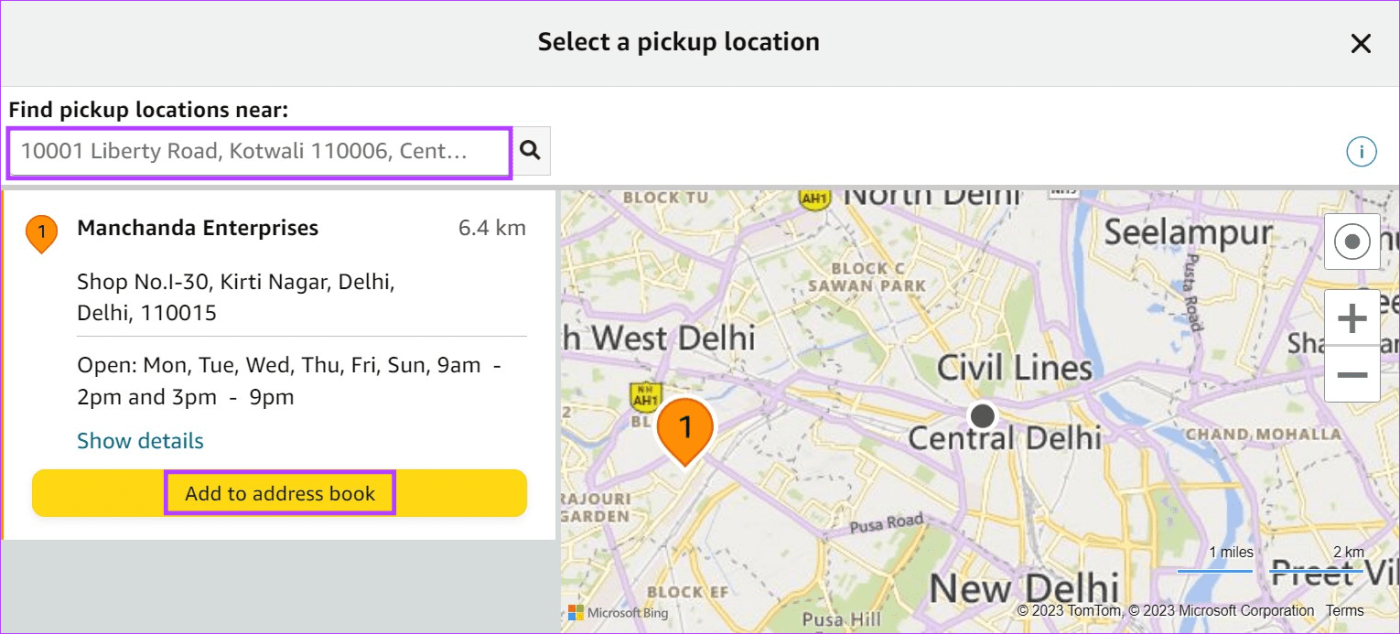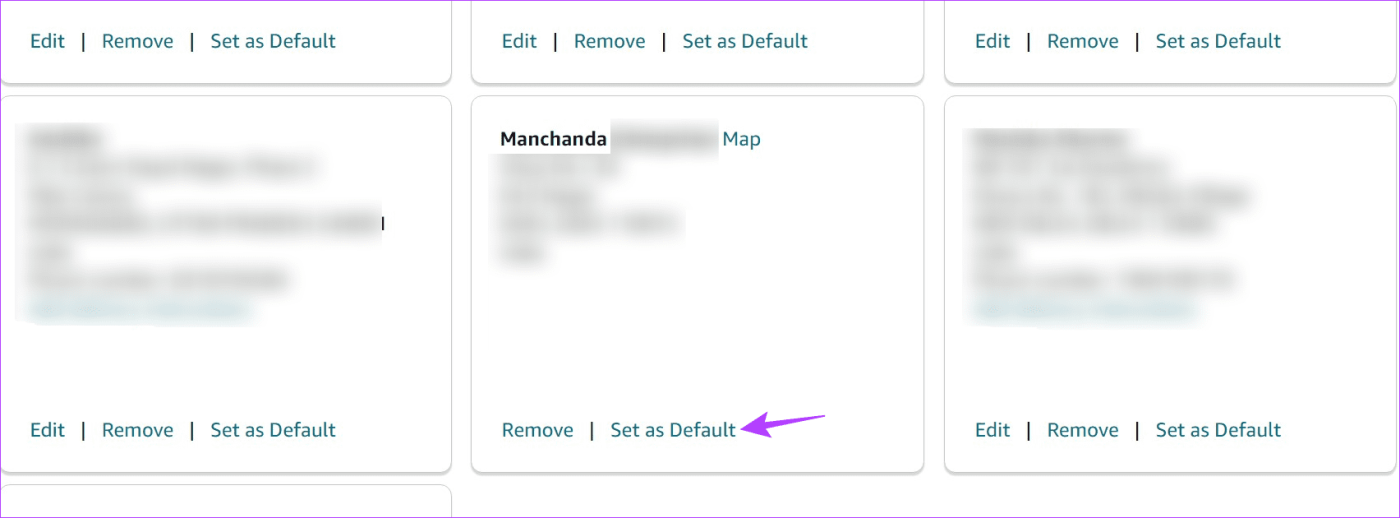Amazon is de afgelopen jaren een hub geworden voor bijna elk product. Maar hoe komt het dat wanneer u een product probeert te bestellen, u in plaats daarvan de foutmelding 'Dit artikel kan niet worden verzonden' op Amazon krijgt? En wat is de reden dat Amazon niet naar jouw locatie kan verzenden? Blijf lezen om het te weten.

Er kunnen verschillende redenen zijn waarom je de foutmelding 'Dit item kan niet worden verzonden' bij Amazon krijgt. In dit artikel zullen we dus eerst bekijken waarom je deze fout op Amazon krijgt, en vervolgens kijken hoe je deze kunt oplossen. Laten we er meteen op ingaan.
Waarom zegt Amazon: “Dit artikel kan niet worden verzonden”
Er kunnen veel redenen zijn waarom Amazon niet naar de door jou geselecteerde bezorglocatie kan verzenden. Laten we er een paar bekijken.
- Het kan zijn dat u een verkeerd afleveradres heeft ingevoerd.
- Amazon heeft dimensionale verzendlimieten. Als de productafmetingen dus niet voldoen aan de lokale verzendcriteria, wordt deze fout weergegeven.
- Het kan zijn dat uw locatie (tijdelijk) onbruikbaar is vanwege garantieproblemen of beperkingen van de fabrikant.
- De geselecteerde verkoper levert niet meer op uw locatie vanwege de aard van het product (bederfelijk of ontvlambaar).
- De naam op uw adres voldoet niet aan de beveiligingscriteria van Amazon.
- Als u internationale verzending bestelt, biedt de verkoper deze momenteel mogelijk niet aan.
Nu we weten waarom Amazon niet naar jouw locatie kan verzenden, kunnen we kijken hoe we het probleem kunnen oplossen en uiteindelijk een bestelling voor het product kunnen plaatsen.
Hoe Amazon te repareren kan de fout niet verzenden naar mijn locatie
In dit gedeelte bekijken we 9 manieren om je te helpen de fout 'Dit artikel kan niet worden verzonden naar de door jou geselecteerde bezorglocatie' op Amazon op te lossen. Laten we beginnen.
Opmerking: zorg ervoor dat u bent aangemeld bij uw Amazon-account voordat u doorgaat.
1. Controleer uw afleveradres nogmaals
Als je een onjuist adres hebt toegevoegd, kan de foutmelding 'Dit artikel kan niet naar de door jou geselecteerde bezorglocatie worden verzonden' worden weergegeven wanneer je een bestelling op Amazon plaatst. Om dit te controleren, opent u de adresgegevens op Amazon en zorgt u ervoor dat u het juiste adres heeft toegevoegd. Hier is hoe.
Stap 1: Open Amazon in elke webbrowser.
Stap 2: Klik hier op het adres dat bovenaan zichtbaar is.

Controleer nu of dit het adres is waar u uw bestelling wilt laten bezorgen. Ga vervolgens naar de productpagina en probeer uw bestelling opnieuw te plaatsen.
2. Controleer uw naam op het afleveradres
Voor bepaalde bestellingen met een hoge waarde of een zeer beperkt aantal moet een juiste naam aan het door u geselecteerde adres worden toegevoegd. Dit betekent dat als aan je huidige afleveradres een afkorting van je naam of een bijnaam is toegevoegd, Amazon hierdoor mogelijk de fout weergeeft.
Om dit op te lossen, opent u de adresgegevens en voegt u in plaats daarvan uw volledige naam toe. Volg de onderstaande stappen om dit te doen.
Let op: Om uw standaardadres voor digitale aankopen te bewerken, moet u eerst een ander standaardadres instellen.
Stap 1: Open Amazon en klik op uw adresgegevens.

Stap 2: Scroll hier naar beneden en klik op 'Adres of afhaalpunt toevoegen'.
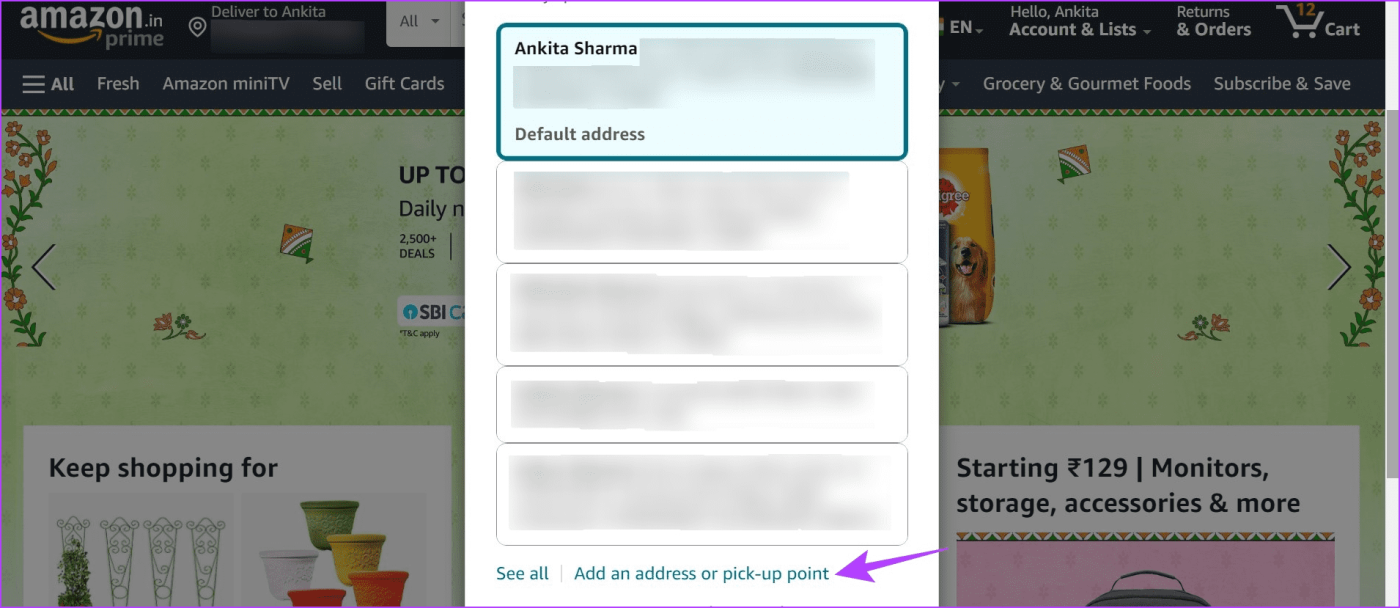
Stap 3: Ga nu naar het momenteel geselecteerde afleveradres en klik op Bewerken.
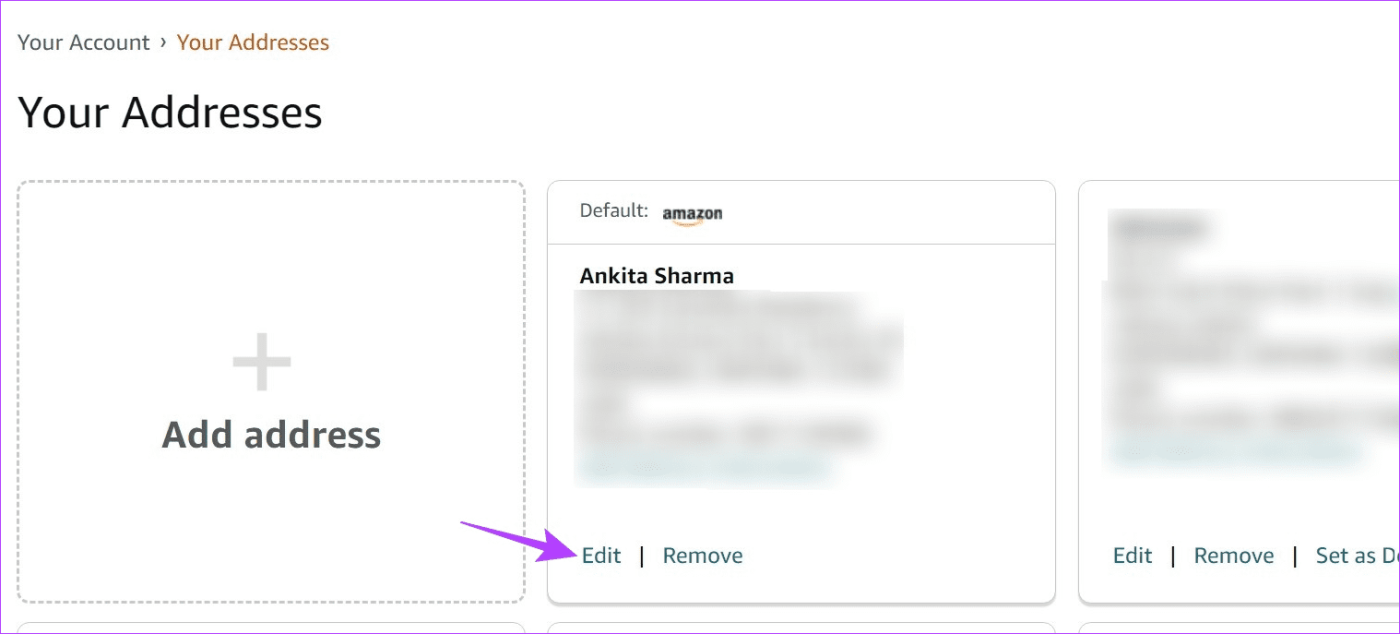
Stap 4: Wijzig hier de naam zoals vereist.
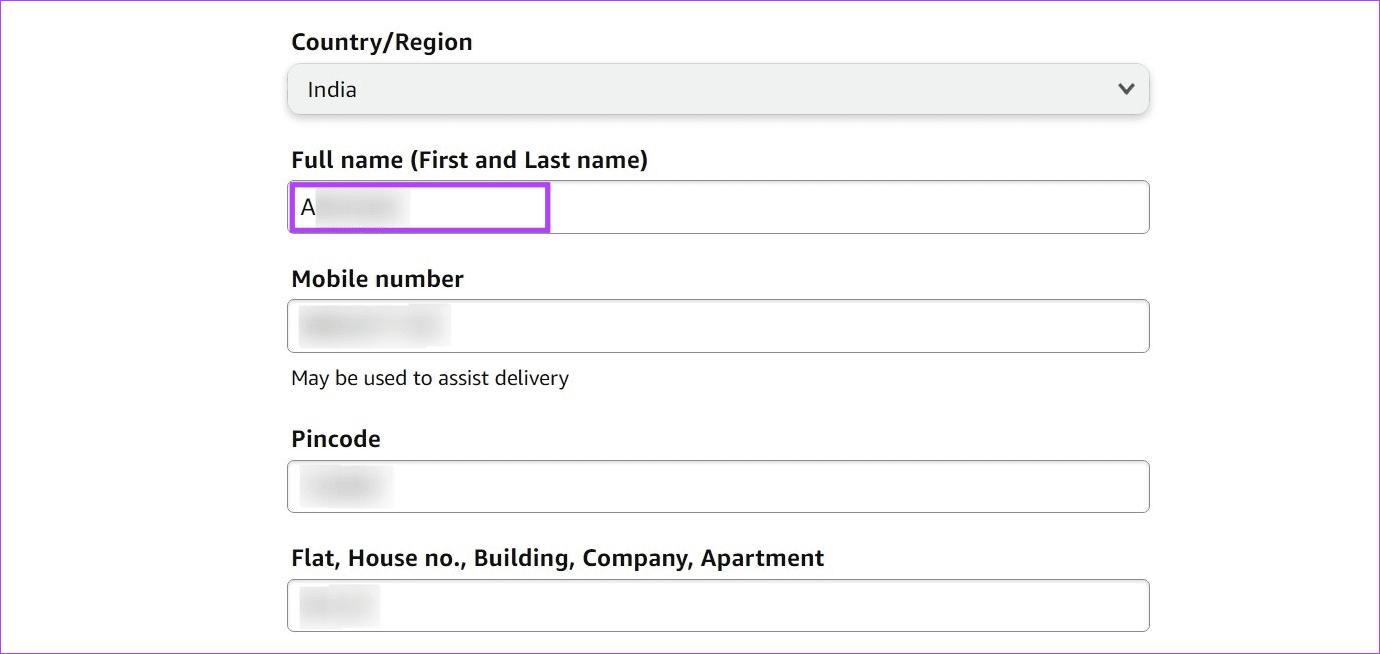
Stap 5: Als u klaar bent, scrollt u naar beneden en klikt u op Wijzigingen opslaan.
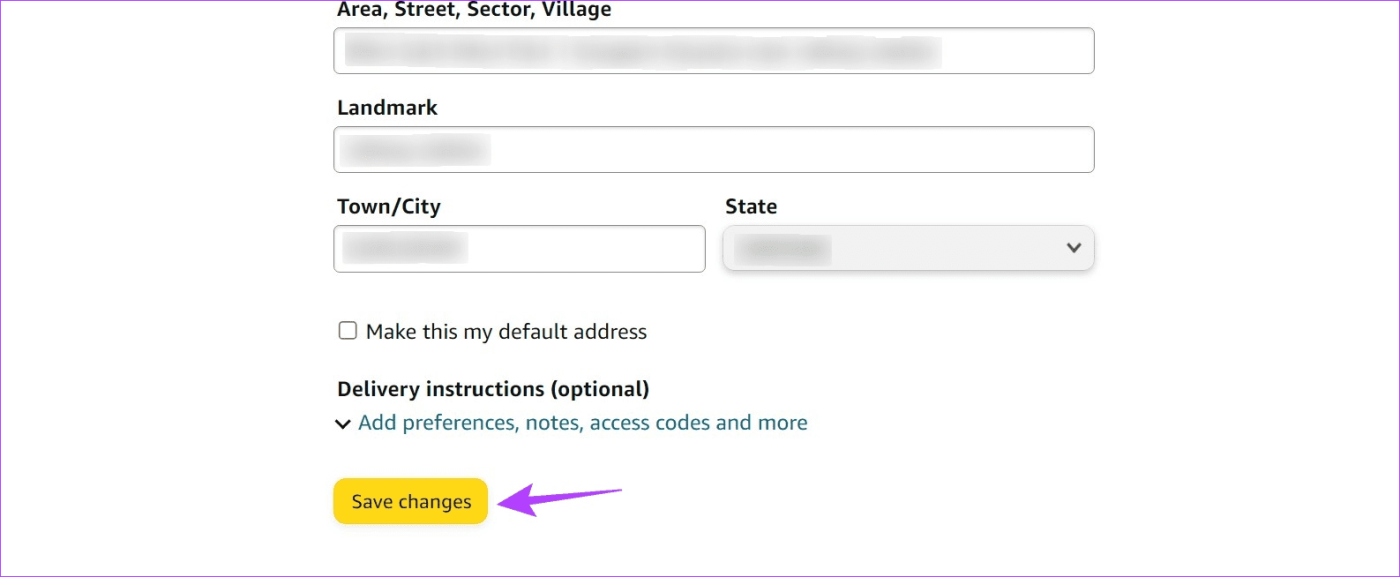
Selecteer nu dit adres als uw afleveradres en probeer de bestelling opnieuw te plaatsen op Amazon.
3. Kies een andere bezorglocatie
Soms is uw adres mogelijk niet leverbaar vanwege verzendbeperkingen van Amazon of om andere redenen. Wanneer dit gebeurt, kunt u een alternatief adres kiezen en uw bestelling daar afleveren.
Dit kan van alles zijn, van een kantooradres tot het adres van uw vrienden en familie. Zorg er wel voor dat u de andere partij informeert over de leverdata. Hier leest u hoe u het moet doen.
Stap 1: Open Amazon en klik op de adresoptie.

Stap 2: Als het alternatieve adres al beschikbaar is in uw Amazon-account, klikt u erop in deze lijst.
Stap 3: Om het adres toe te voegen scrollt u naar beneden en klikt u op 'Adres of afhaalpunt toevoegen'.

Stap 4: Klik hier op Adres toevoegen.
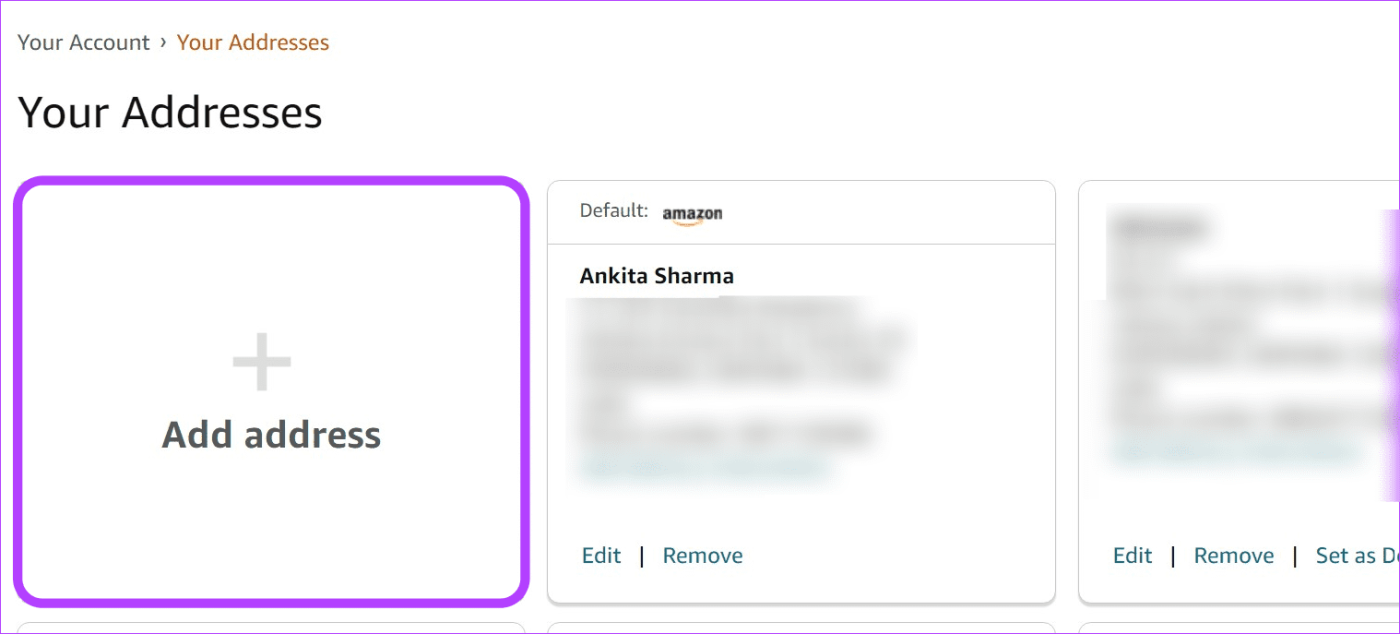
Stap 5: Blader nu door deze pagina en vul de gegevens in, zoals de naam van de persoon of vestiging, adres, relevant mobiel nummer, enz.
Stap 6: Als u klaar bent, klikt u op Adres toevoegen.

Stap 7: Ga vervolgens naar het nieuw toegevoegde adres en klik op 'Als standaard instellen'.
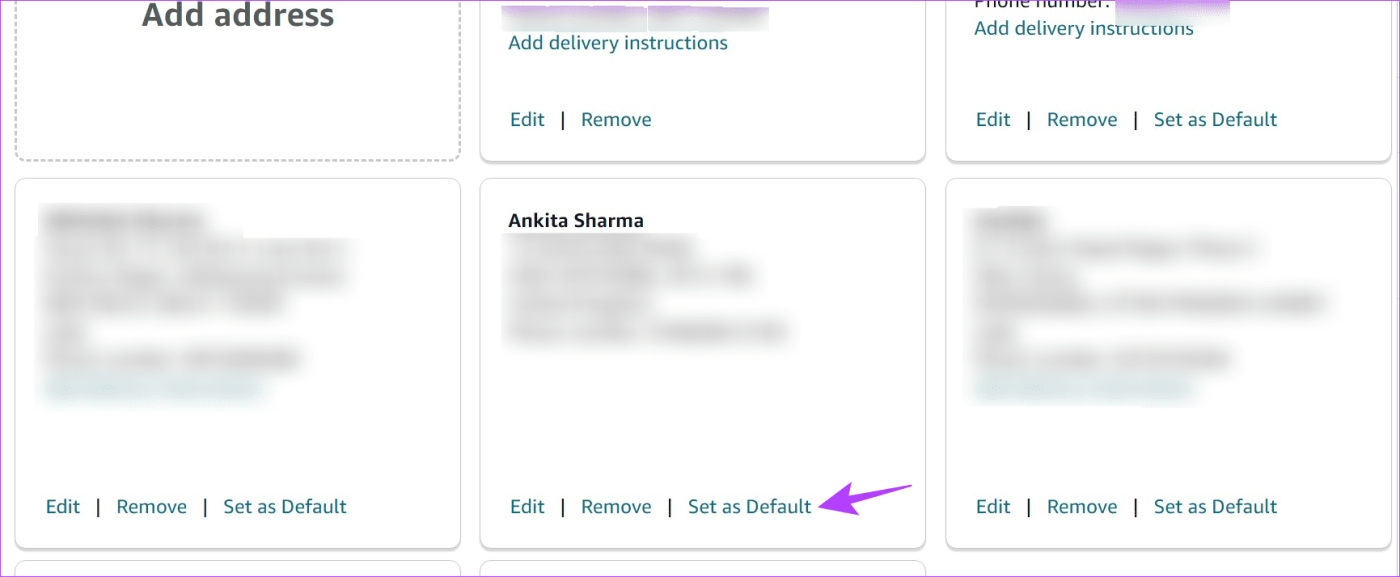
Ga vervolgens naar de betreffende productpagina en probeer de bestelling opnieuw te plaatsen.
4. Vernieuw de pagina en probeer het opnieuw
Het vernieuwen van een pagina helpt bij het opnieuw laden van de site-informatie. Dit is vooral handig als de verbinding eerder werd onderbroken, waardoor tijdelijke paginaproblemen ontstonden. Hier leest u hoe u het moet doen.
Stap 1: Ga naar de menubalk van uw webbrowser.
Stap 2: Klik hier op het pictogram Herladen.
Opmerking : als u de Amazon-app op uw smartphone gebruikt, sluit u de app en opent u deze opnieuw.

Zodra de pagina opnieuw is geladen, klikt u op het relevante product en probeert u het afrekenproces van de bestelling te voltooien.
5. Controleer de afmetingen van de verpakking
Als het pakket dat u bestelt te groot of omvangrijk is, voldoet het mogelijk niet aan de vrachtvereisten voor specifieke locaties. Wanneer dit gebeurt, kan Amazon het product ondanks de beschikbaarheid ervan niet leveren.
Om te controleren of dit het geval is, gaat u naar de productbeschrijving van uw keuze en controleert u de verpakkingsafmetingen. Als deze de gestelde eisen overschrijden, kan het zijn dat u de bestelling niet kunt plaatsen.
6. Probeer voor een andere verkoper te gaan
Bepaalde producten kunnen ook bij verschillende verkopers verkrijgbaar zijn. Dit betekent dat als de momenteel geselecteerde verkoper niet op jouw locatie kan leveren, de andere verkoper dat mogelijk wel kan. Dus als u een bepaald product niet kunt bestellen, probeer het dan bij een andere verkoper op de lijst. Hier leest u hoe u het moet doen.
Stap 1: Open Amazon en ga naar de betreffende productpagina.
Stap 2: Klik hier op de beschikbare verkoper in de lijst.

Nadat u de verkoper heeft geselecteerd en het product aan uw winkelwagentje heeft toegevoegd, gaat u verder met afrekenen en plaatst u uw bestelling.
7. Zoek verschillende vermeldingen voor hetzelfde product
Niet alle producten hebben de mogelijkheid om bij verschillende verkopers te bestellen. In dit geval kunt u de zoekbalk op Amazon gebruiken en naar verschillende vermeldingen van hetzelfde product zoeken. Zorg ervoor dat de productspecificaties, naam, productnummer, enz. vergelijkbaar zijn met het oorspronkelijke product. Eenmaal gevonden, probeer dan uw bestelling te plaatsen om te zien of deze methode werkt.
Lees ook: Hoe u valse productrecensies op Amazon kunt herkennen
8. Lever het product af op een Amazon-afhaallocatie
Als je het product niet op jouw locatie kunt krijgen en geen alternatief verzendadres hebt, kun je het product in plaats daarvan bestellen bij een van de afhaalpunten van Amazon. Houd er echter rekening mee dat u naar de locatie moet gaan en uw product moet ophalen zodra u op de hoogte wordt gesteld van de bezorging.
Als u bovendien geen ophaalcentrum in de buurt kunt vinden, moet u mogelijk wat verder reizen naar een andere locatie. Als je het toch eens wilt proberen, volg dan de onderstaande stappen.
Stap 1: Open Amazon en klik op uw adres.

Stap 2: Klik nu op 'Adres of afhaalpunt toevoegen'.
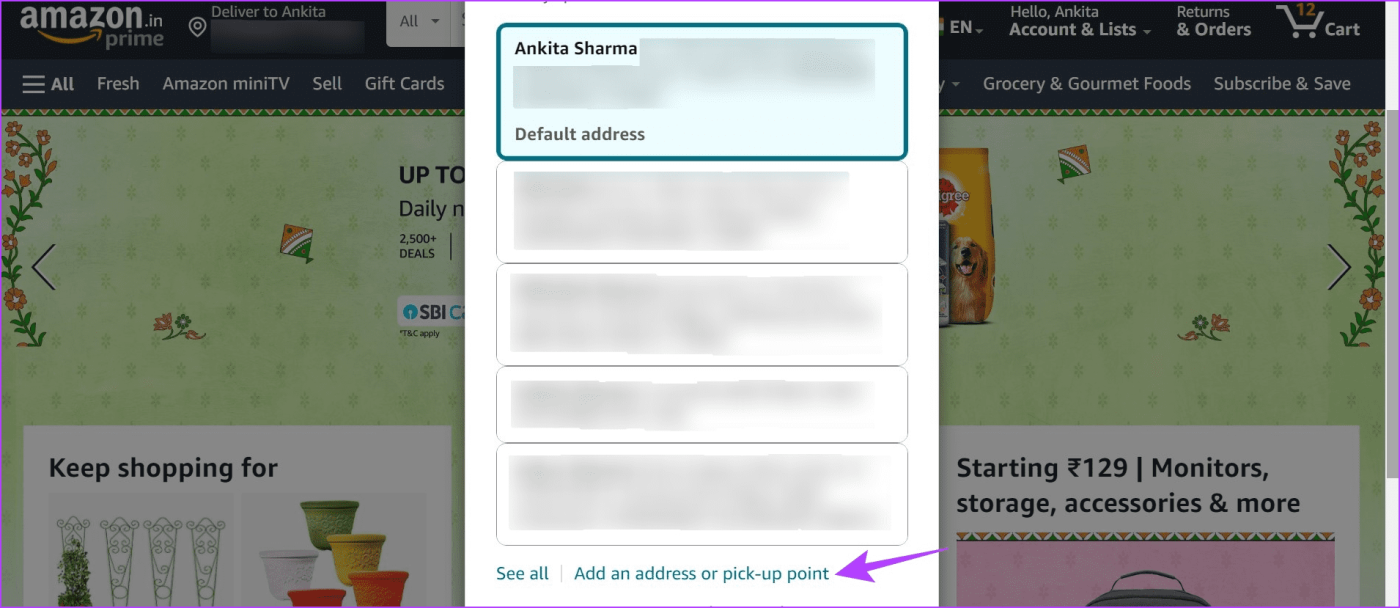
Stap 3: Klik op Adres toevoegen.
Opmerking : als je de mobiele Amazon-app gebruikt, tik je op 'Een nieuwe ophaallocatie toevoegen' en ga je naar stap 5.
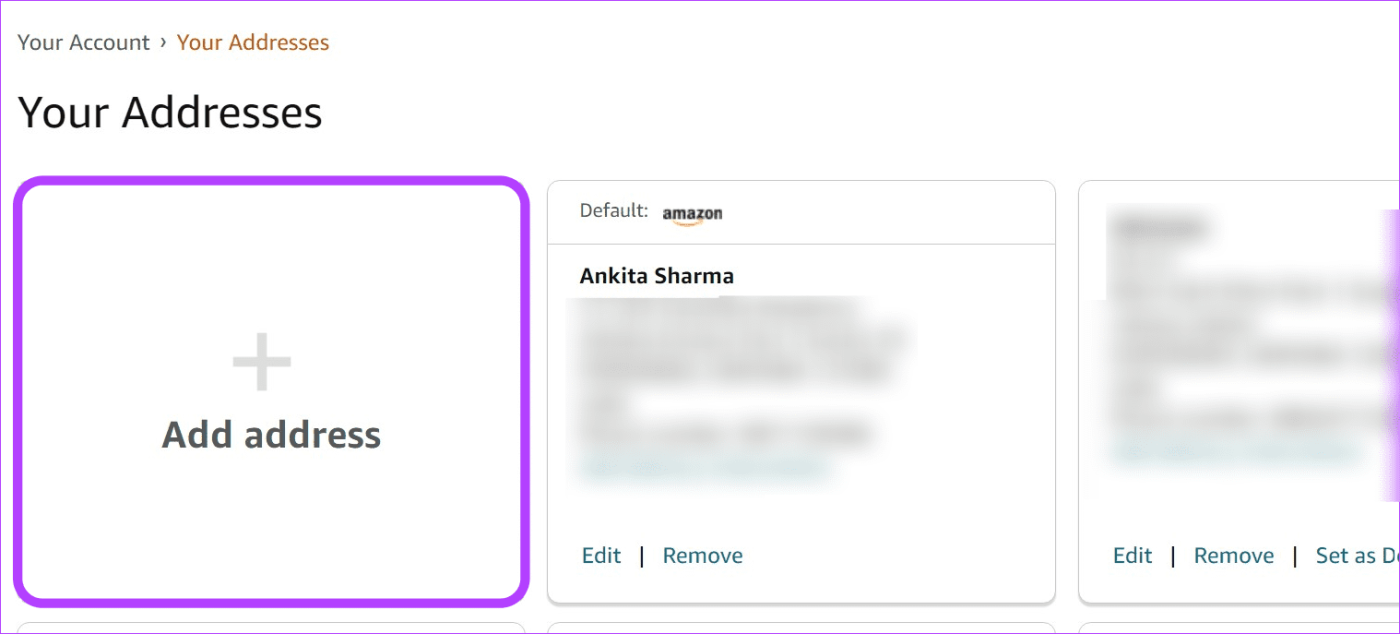
Stap 4: Klik hier op ‘Of zoek een Amazon afhaalpunt bij jou in de buurt’.
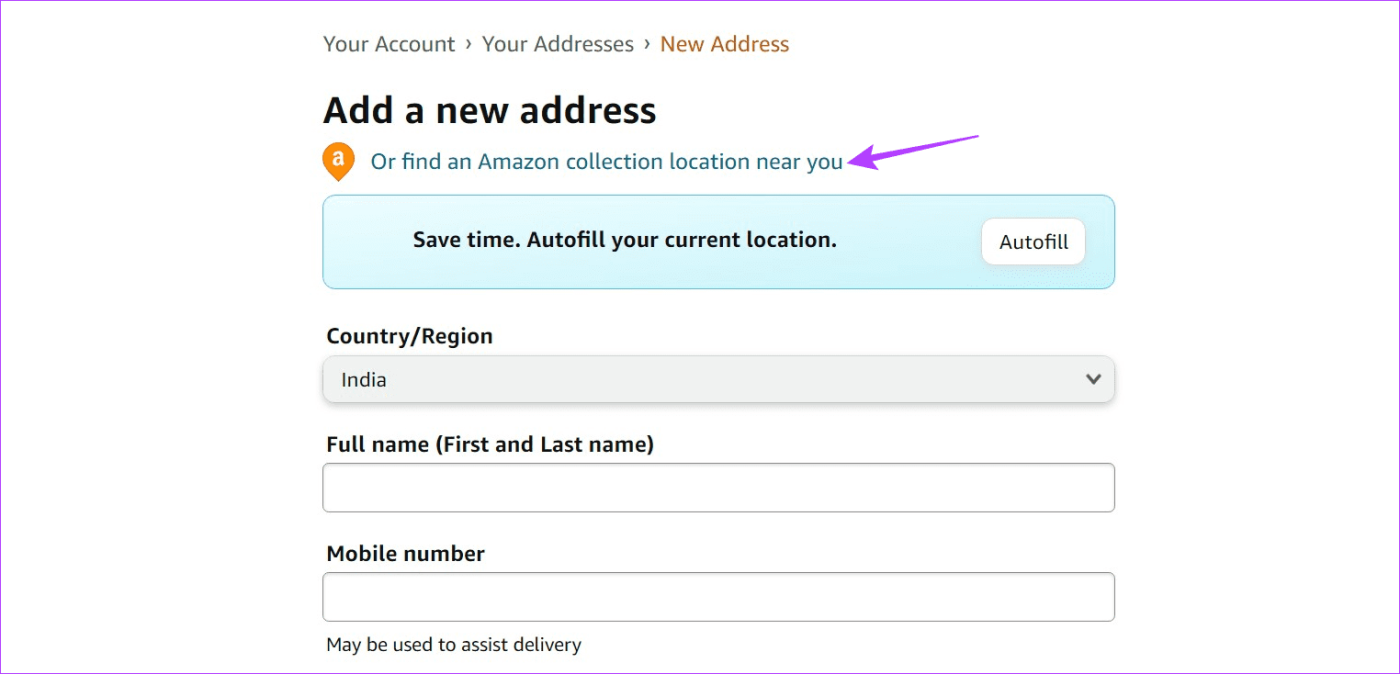
Stap 5: Vul uw postcode in en ga naar de betreffende locatie uit deze lijst.
Stap 6: Klik vervolgens op 'Toevoegen aan adresboek'. Hiermee wordt deze locatie toegevoegd aan het adresboek van uw Amazon-account.
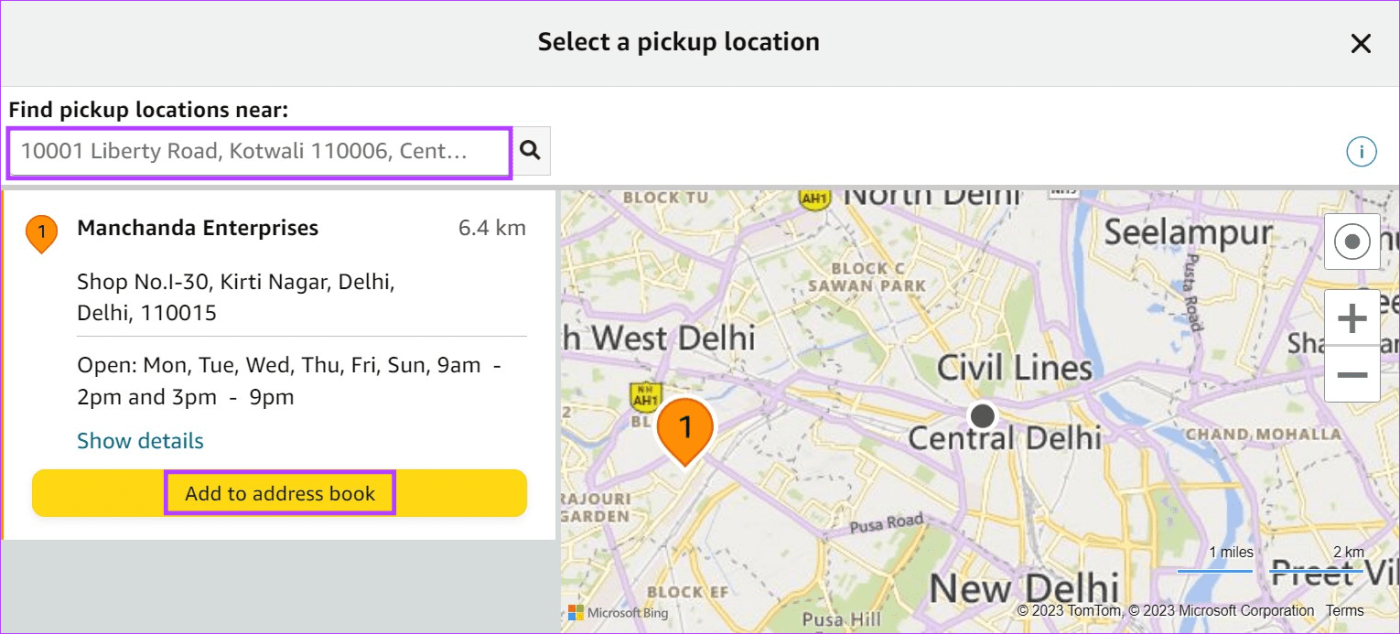
Stap 7: Ga nu naar het adres van de ophaallocatie en klik op 'Als standaard instellen'.
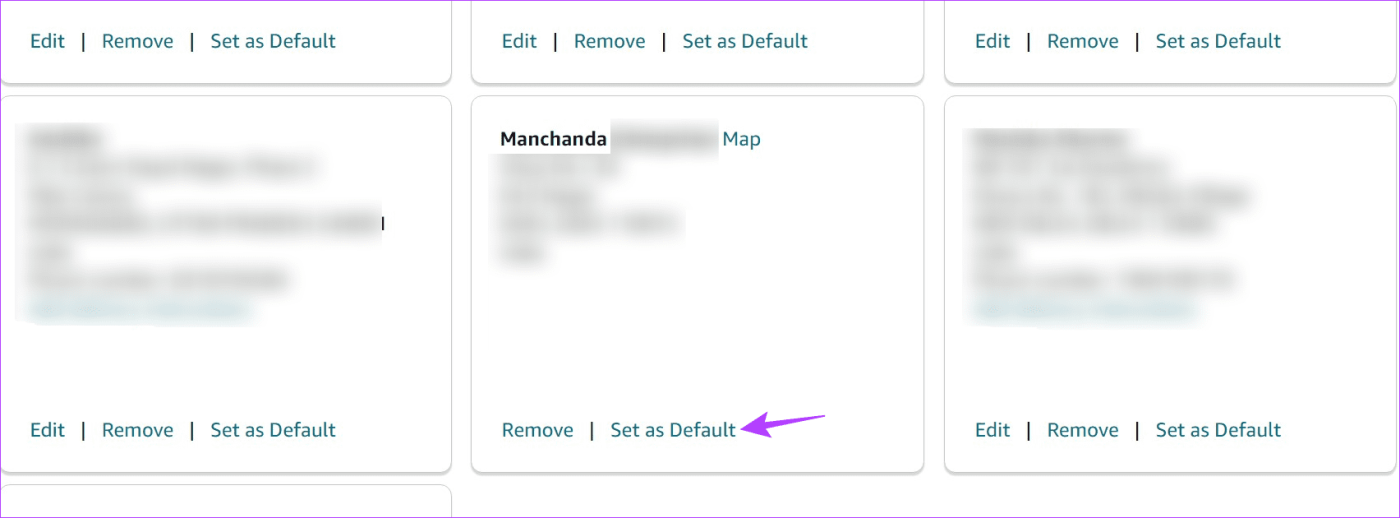
Hierdoor wordt de standaardlocatie voor uw bestellingen onmiddellijk gewijzigd in het adres van het Amazon-afhaalpunt. Probeer nu de bestelling opnieuw te plaatsen. In de toekomst kunt u naar de adresoptie gaan en uw adres weer wijzigen naar uw locatie.
Als je, zelfs nadat je alle bovenstaande methoden hebt geprobeerd, nog steeds de foutmelding 'Kan niet naar jouw locatie verzenden' krijgt, neem dan contact op met de klantenservice van Amazon . Om dat te doen, kunt u met hen chatten of hen vragen om teruggebeld te worden. Zorg ervoor dat u uw probleem gedetailleerd beschrijft, zodat u snel een oplossing kunt vinden.
Veelgestelde vragen over de foutmelding 'Kan niet naar mijn locatie verzenden' van Amazon
1. Kun je je adres op Amazon wijzigen, zelfs nadat je je bestelling hebt geplaatst?
Indien uw bestelling nog niet is verzonden, is het mogelijk om het afleveradres te wijzigen. Deze optie is naar goeddunken van Amazon echter mogelijk niet beschikbaar voor bepaalde bestellingen.
2. Kan het veranderen van de productkleur ervoor zorgen dat het product door Amazon wordt afgeleverd?
Het kan voorkomen dat het geselecteerde product niet op voorraad is in het dichtstbijzijnde magazijn of niet beschikbaar is voor verzending naar uw locatie. In dit geval kan het helpen om de kleur van het product te veranderen als de alternatieve kleuren beschikbaar zijn voor verzending. Dit werkt echter alleen voor producten met alternatieve kleuropties.
Koop uw Amazon-producten
We hopen dat dit artikel je heeft geholpen te begrijpen waarom je de foutmelding 'Dit item kan niet worden verzonden' van Amazon krijgt en hoe je deze kunt oplossen. Als u een product uit uw huidige bestellingen niet langer nodig heeft, heeft u bovendien de mogelijkheid om uw bestelling op Amazon te annuleren .